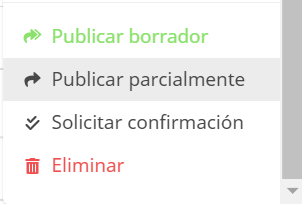Te explicamos cómo utilizar todas las acciones que puedes realizar desde los borradores del planificador de TramitApp.
Tras seleccionar un borrador en el listado de tu planificador de TramitApp puedes llevar a cabo distintas tareas seleccionándolas en el botón Acciones. Te contamos paso a paso para qué sirve cada una:
- Botón mágico: A través del botón mágico TramitApp utiliza la inteligencia artificial para buscar las mejores soluciones a las necesidades creadas en el tablero de turnos abiertos. La plataforma cubrirá esas necesidades cumpliendo con las localizaciones, puestos y con los requisitos establecidos en el convenio correspondiente. ¡La forma más sencilla de planificar sin preocuparte de cuadrar cada turno!
- Simular: A través de esta opción la plataforma utiliza el motor inteligente para asociar empleados y necesidades y ofrecer una simulación de las posibilidades. A través de un mapa de color te mostrará si es posible cubrir todas tus necesidades (o si hay personal de más o de menos).
- Deshacer: Te permite eliminar la última acción realizada. Del mismo modo que ocurre en otras aplicaciones, como por ejemplo el Excel, llega un momento que no es posible continuar deshaciendo acciones.
- Rehacer: Para volver a mostrar la última acción deshecha.
- Duplicar borrador: De este modo podrás tener dos copias de un mismo borrador. Esta opción te permite hacer tantas pruebas como quieras con una de las copias sin estropear lo que ya has hecho para luego publicarlo o eliminarlo.
- Liberar turnos: Libera los turnos ya creados y que aparecen en el cuadrante y los que aparecen directamente en modo borrador, para convertirlos en turnos abiertos sin asociar a ningún trabajador (es decir, en necesidades). De este modo podrás volver a utilizar el Botón mágico para planificarlos de nuevo.
Al liberar los turnos puedes elegir a través de los filtros disponibles si quieres liberarlos todos o sólo parte de ellos. - Reasignar turnos: Esta opción te permite elegir entre cambiar todos los turnos de un empleado a otro empleado o solo los de algunas fechas concretas. De esta forma te permite cambiar la planificación de un empleado a otro directamente.
- Copiar turnos: Y así copiar los turnos que quieras de un empleado a otro o a varios empleados. Es posible filtrar por fechas para seleccionar sólo algunos turnos y copiar tantos turnos como necesites.
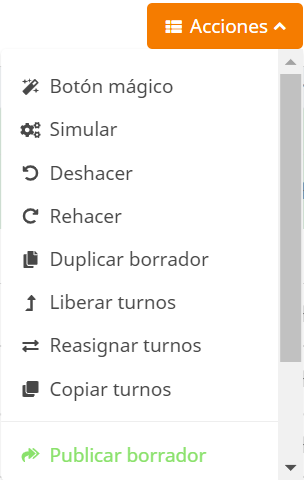
- Publicar borrador: Te permite consolidar la planificación enviándola al cuadrante y convertirla en la planificación definitiva que verán los trabajadores en sus cuadrantes.
Podemos elegir si queremos que la plataforma envíe notificaciones, o no, a aquellos empleados a los que afecte esta nueva planificación (porque se les haya añadido nuevos turnos, eliminado alguno o modificado), los empleados a los que no les afecte la nueva planificación no recibirán ningún aviso.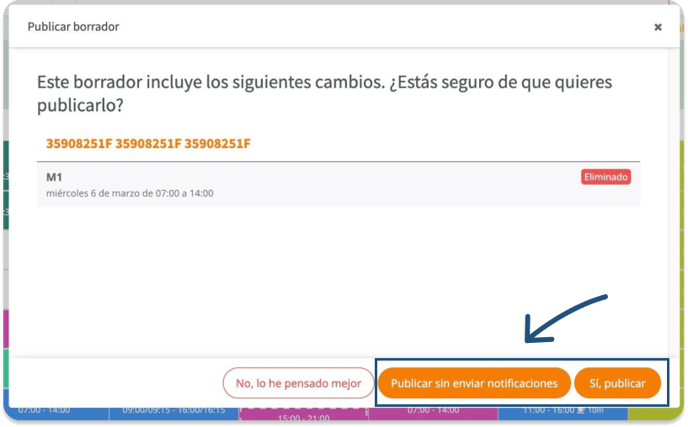
Si queremos que se envíe notificaciones, haremos clic en "Sí, publicar". Por el contrario, si no queremos que se envíen, marcaremos el botón de "Publicar sin enviar notificaciones". También se pueden enviar notificaciones cuando se publican turnos abiertos para que cada empleado decida si quiere optar a ellos.
Antes de confirmar la publicación de un borrador podrás consultar un resumen con el mismo formato que recibirán los empleados por email - Publicar parcialmente: El planificador de TramitApp te ofrece la posibilidad de publicar un borrador pero dentro de unas fechas concretas o unos puestos determinados. Puedes seleccionar cómo realizar esta publicación parcial a través de los filtros.
- Solicitar confirmación
- Eliminar el borrador: eliminar el borrador